„Steam“ žaidimą galite atsisiųsti iš keliųsesijos. „Steam“ klientas ir žaidimai leidžia sustabdyti ir atnaujinti parsisiuntimą. Jei kada nors prarasite interneto ryšį arba turėsite išjungti savo sistemą, kai atsisiunčiate žaidimą, galite pristabdyti atsisiuntimą. Vėliau, kai turėsite laiko ir interneto ryšį, galėsite atnaujinti žaidimo atsisiuntimą. Tai, be abejo, labai svarbu, atsižvelgiant į tai, kaip net mažiausias žaidimas yra bent 2 GB, jei ne daugiau. Dažniausiai žaidimai atsisiunčiami be jokių problemų, tačiau kartais failai neatsisiunčiami teisingai ir žaidimai nepaleidžiami. Tokiu atveju turėtumėte patikrinti „Steam“ žaidimo talpyklą. Jei kyla problemų dėl failų, „Steam“ ją suras ir dar kartą atsiųs failą.
Patikrinkite žaidimų talpyklą
Atidarykite „Steam“ klientą ir eikite į savo biblioteką. Turite patikrinti „Steam“ žaidimo talpyklą kiekvieno žaidimo pagrindu. Žaidimas, be abejo, turi būti įdiegtas jūsų sistemoje, o ne tik pasirodyti skirtuke Naujausi pavadinimai.
Eikite į Biblioteka> Įdiegta. Čia pamatysite visus įdiegtus žaidimus. Dešiniuoju pelės mygtuku spustelėkite norimą išvalyti talpyklą ir kontekstiniame meniu pasirinkite „Ypatybės“.
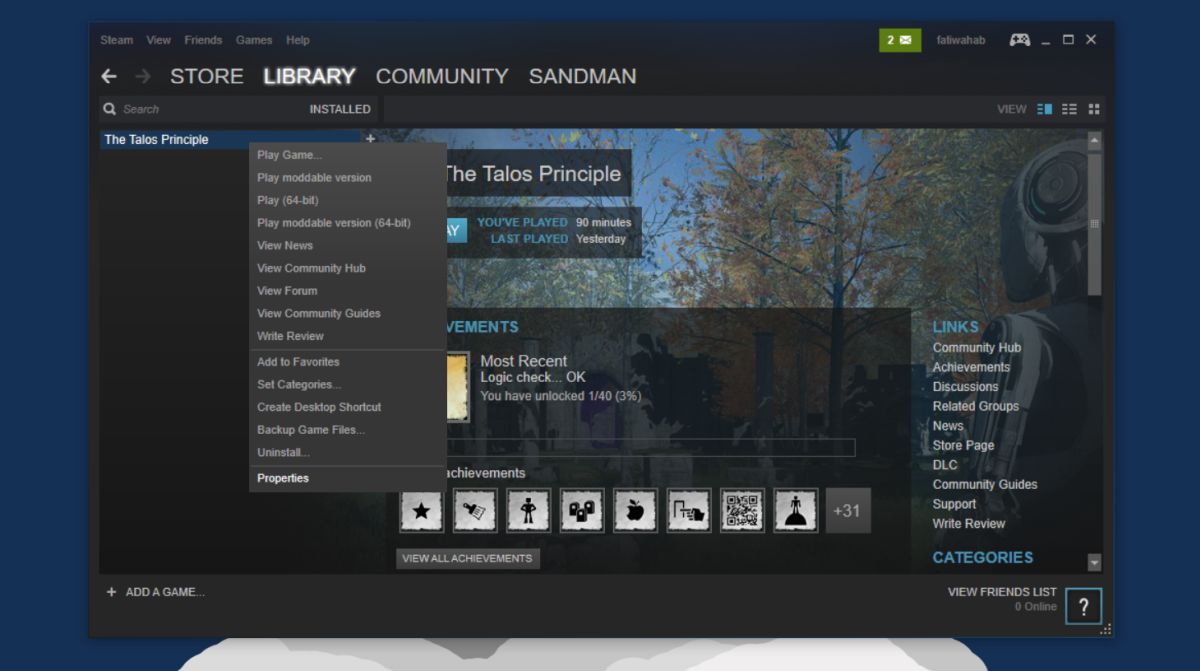
Eikite į skirtuką Vietiniai failai ir spustelėkite „Patvirtinti“Žaidimo failų vientisumas “, kad patikrintumėte žaidimo talpyklą. Failo patvirtinimas neužtrunka. Pavyzdžiui, norint patikrinti 6,3 GB žaidimo failus „Steam“ prireikė maždaug trijų minučių. Kai failai bus patikrinti, „Steam“ jums pasakys, ar radote kokių nors problemų. Tai tik pasakys, kiek probleminių failų buvo, ir vėl juos atsiųs. Galite pristabdyti / atnaujinti atsisiuntimą iš Biblioteka> Atsisiuntimai.
Kai „Steam“ vėl atsiųs failus, paleiskite savo žaidimą ir jis turėtų žaisti šį kartą.
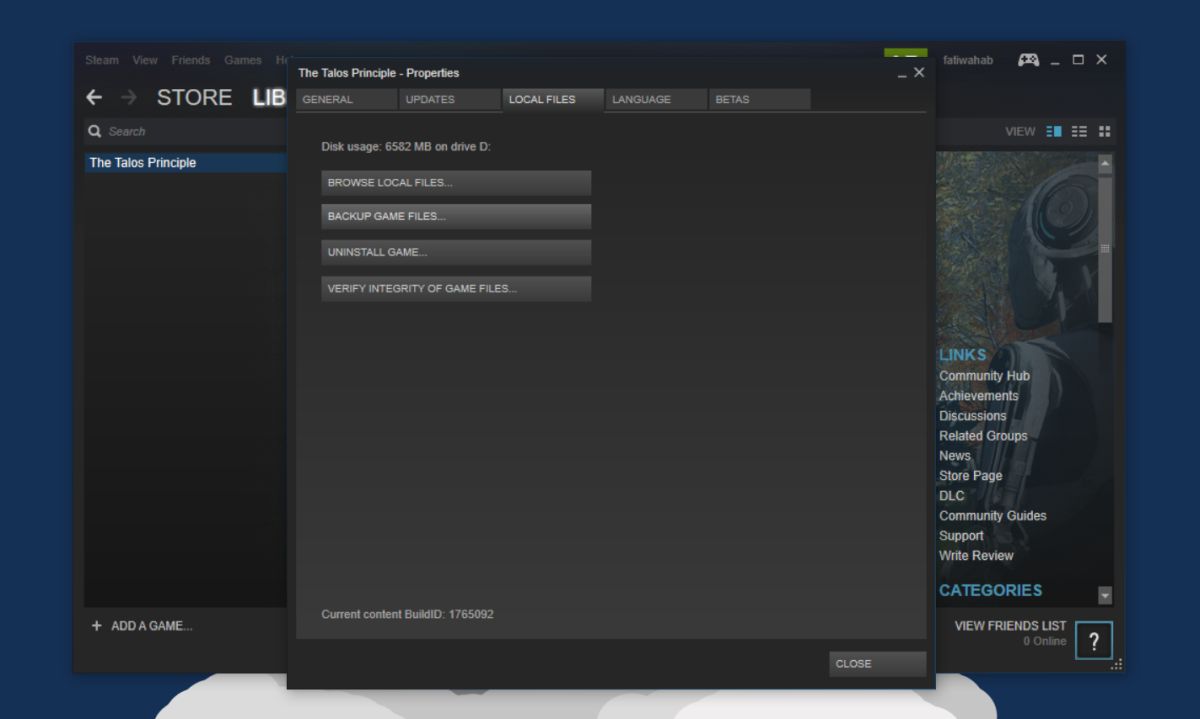
Ne universalus sprendimas
A talpyklos klaidų tikrinimas ir taisymasGarų žaidimas nėra universalus visų jūsų problemų sprendimas. Tai gali išspręsti kai kurias problemas ir niekada nepakenks atlikti patikrinimą, kai atkūrėte žaidimą iš atsarginės kopijos arba jei žaidimas sukelia jums problemų. Tiesiog nepamirškite, kad gali būti ir kitų priežasčių, kodėl žaidimas neveikia. Jei „Steam“ pateikia jums klaidos pranešimą, geriausia „Google“.
Patikrinti „Steam“ žaidimo talpyklą nebusgalite prarasti bet kokį žaidimo progresą. Be to, jei atkuriate žaidimą iš atsarginės kopijos, tai nepadarys įtakos žaidimo failams. Tai yra tiesiog žaidimo diegimo failų patikrinimas.






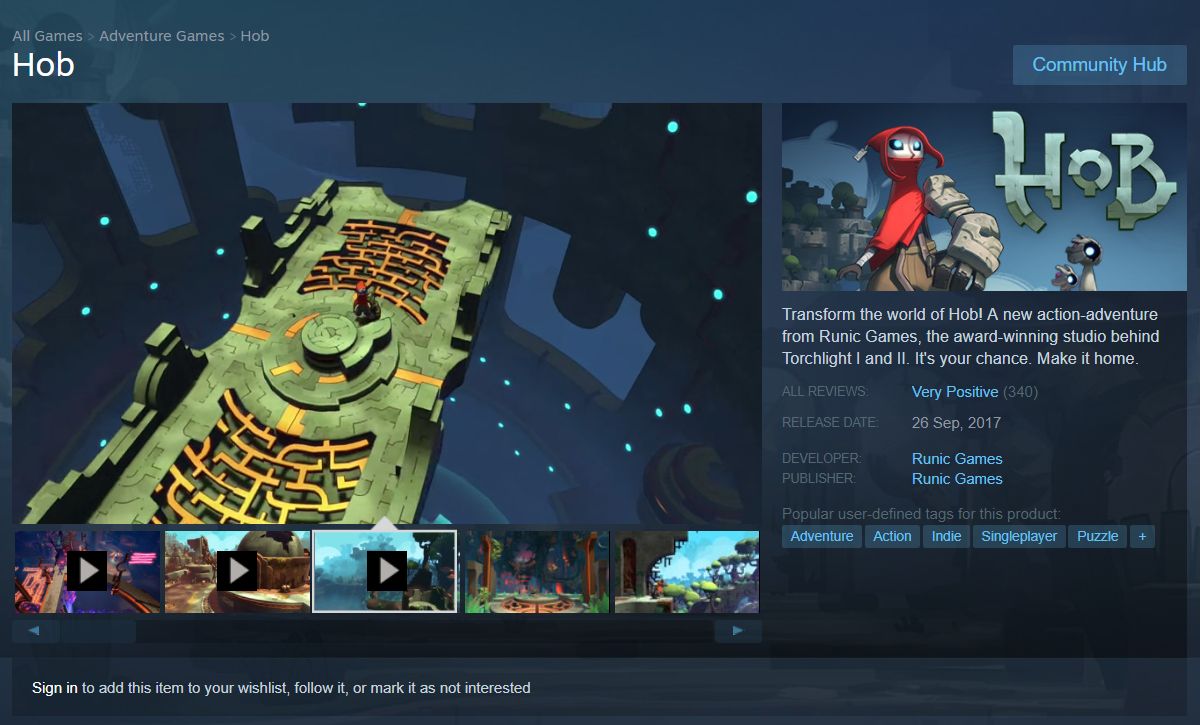






Komentarai